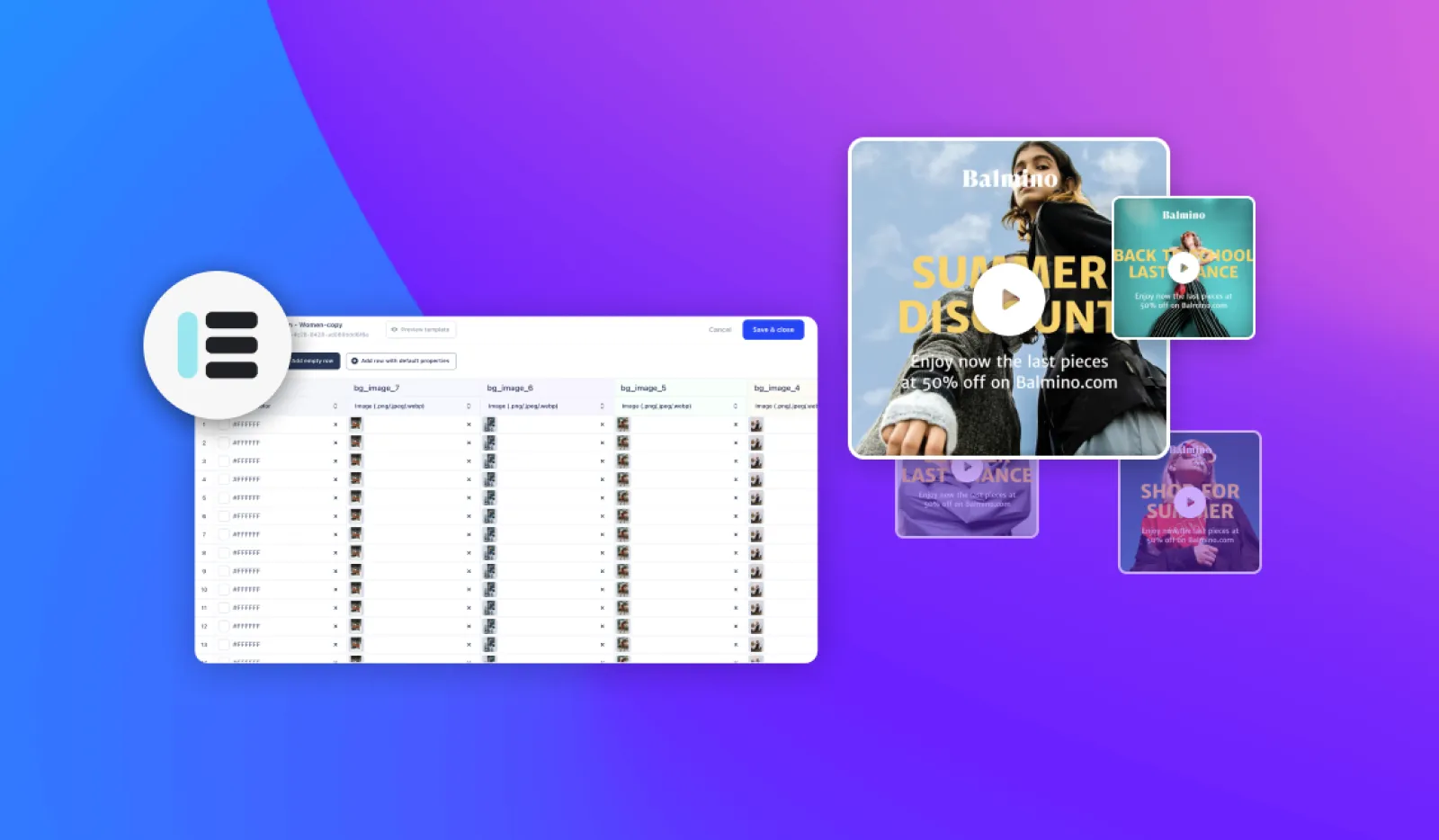Comment organiser vos bases de données en tant qu'agence créative pour donner plus de pouvoir à vos clients ?
Comment organiser vos bases de données en tant qu'agence créative pour donner plus de pouvoir à vos clients ?
%2520(2).webp)
En tant qu'agence créative, vous ne devez pas tout gérer de A à Z pour satisfaire vos clients. Il est possible de leur donner de l'autonomie sans alourdir leur charge de travail grâce à... Image Form.
Pour votre agence, c'est une excellente occasion de réduire le temps de travail tout en améliorant la qualité du service.
Cependant, cela nécessite de mettre en place et d'organiser les bases de données que vous partagez avec vos clients.
Dans ce tutoriel, nous partagerons nos meilleures recommandations pour y parvenir. Cela permettra à vos clients d'être totalement autonomes en matière de production créative. Vous trouverez un exemple concret à la fin du tutoriel.
Choisir les bons outils
Tous les outils de gestion des données ne se valent pas. Sans entrer dans une énumération de leurs avantages et inconvénients, pour partager des données avec vos clients, vous avez besoin d'outils qui permettent :
- le contrôle des droits d'accès et de modification pour chaque page
- l'intégration simple avec d'autres outils
- La possibilité de séparer les données entrantes et sortantes
Il s'agit notamment de Notion, Google Sheets et Airtable. Vous pouvez en utiliser d'autres. Mais réfléchissez d'abord à l'usage que vous en ferez, et si l'outil que vous utilisez vous le permet.
N'oubliez pas que les données qui transitent par ces plateformes seront intégrées sur le template Abyssale que vous avez créé pour votre client. Si vous le pouvez, demandez à votre client laquelle il préfère.
Une fois que vous avez choisi un outil, vous devez l'organiser et le configurer. Tout d'abord, vous devez rassembler les assets nécessaires à la production.
Organiser l'entrée des assets
Les assets sont des données numériques (images, vidéo, texte, etc.) que votre client souhaite intégrer dans un template.
Réservez une zone de votre base de données pour la récupération de ces assets. Il suffira à votre client de télécharger ses documents pour créer un nouveau visuel.
Cette zone de "recherche d'assets" doit contenir autant de colonnes qu'il y a de layers dans votre template. Chaque colonne correspond à un asset spécifique.
Veillez à :
- créer une base de données pour chaque template
- nommez chaque colonne de la même manière que les layers correspondant à votre template
- donner à votre client un accès éditeur pour ajouter des assets à la base de données
Automatiser la production créative
Maintenant que vous avez organisé la récupération des données, il serait dommage de ne pas automatiser la production créative. Grâce à cela, vos clients pourront créer n'importe quel visuel à partir du template que vous aurez créé pour eux, sans jamais faire appel à vous.
Pour l'automatisation, utilisez Make ou Zapier. Pour vous aider, vous pouvez consulter notre blog. Nous y partageons un certain nombre d'automatisations adaptées aux besoins des créateurs de contenu.
À ce stade, la question la plus importante est la suivante : "Comment livrer les visuels à votre client ?".
Vous avez le choix :
- Enregistrez-les directement dans leur cloud
- Les envoyer via un système de messagerie tel que Messenger ou WhatsApp
- Les enregistrer dans la base de données utilisée pour récupérer les assets.
C'est sur cette dernière option que nous allons nous pencher. Si vous décidez d'utiliser la même base de données pour fournir les visuels à vos clients, vous devrez prendre quelques précautions.
- Pour des raisons d'organisation, renvoyez les visuels dans une autre table (ou feuille) que celle utilisée pour la récupération des assets.
- Si possible, sécurisez l'accès à cette feuille en donnant à votre client un accès "lecteur" uniquement. Vous limitez ainsi le risque qu'il touche et perturbe vos réglages.
Si vous suivez ces quelques recommandations, vous donnerez à vos clients une totale autonomie pour générer leurs visuels à partir du templates que vous aurez créé pour eux.
Réfléchissez au pricing
Une fois que vous avez mis en place vos bases de données et que vos clients sont autonomes, vous devez les facturer. Il s'agit d'une opération à laquelle vous devez réfléchir au préalable, car vous devrez procéder à certains paramétrages.
Vous avez deux options de facturation :
- Vous facturez un montant mensuel fixe autorisant votre client à créer un nombre X de visuels par template. Pour vous assurer que cette limite ne soit pas dépassée, allez dans les paramètres de crédit sur votre template Abyssale.
- A la fin du mois, vous facturez le nombre de visuels générés par votre client. Dans ce cas, lorsque vous générez la facture, vous devez retourner sur votre template Abyssale et examiner le nombre de générations générées par le client.
Quelle que soit votre méthode de facturation, assurez-vous de suivre vos crédits pour rester rentable.
Un exemple de gestion de base de données
Nous avons vu la théorie. Voyons maintenant la pratique, avec un exemple concret d'organisation de vos bases de données pour vos clients.
Dans notre exemple, nous imaginons que nous venons de créer le site template ci-dessous avec les mêmes calques :.
.png)
L'idée est de permettre au client de créer le même visuel pour chacun des produits de son magasin.
Pour cet exemple, nous avons décidé de créer une table Notion pour récupérer les différents assets nécessaires à la création de nouveaux visuels.
Pour ce faire, nous créons une "database Inline" et ajoutons une colonne au nom de chaque layer.
.png)
Pour la livraison des visuels, nous créons un second tableau que nous appelons Résultats. Il contient simplement deux colonnes pour le nom du projet et le visuel généré.
.png)
Ensuite, nous créons une automatisation à partir de Make avec 3 modules :
- Notion "Watch Database Items" à laquelle nous connectons le 1ᵉʳ Notion array.
- Abyssale "Generate Single Image" pour laquelle nous faisons correspondre les couches avec les colonnes du tableau "Easy's template" sur Notion.
- Notion "Create a Database item" pour ajouter une ligne contenant le fichier généré à la deuxième table de Notion nommée "Results".
.png)
En pratique, voici ce que votre client devra faire pour obtenir son visuel (il est possible de changer le Trigger sur Make pour empêcher votre client d'activer le scénario) :
Et le tour est joué ! Vos bases de données sont constituées, l'automatisation de la génération fonctionne très bien et votre client est maintenant complètement autonome.
N'oubliez cependant pas de régler vos crédits à partir de votre tableau de bord Abyssale en fonction du système de facturation que vous avez mis en place avec votre client.
Si vous souhaitez découvrir d'autres astuces pour simplifier l'automatisation de la création visuelle et de la gestion de projet pour vos clients, suivez-nous sur Linkedin.
Commencez gratuitement
Maître Abyssale's spreadsheet
Explorez nos guides et tutoriels pour exploiter tout le potentiel de la fonction Abyssale's spreadsheet pour la production de contenu à grande échelle.
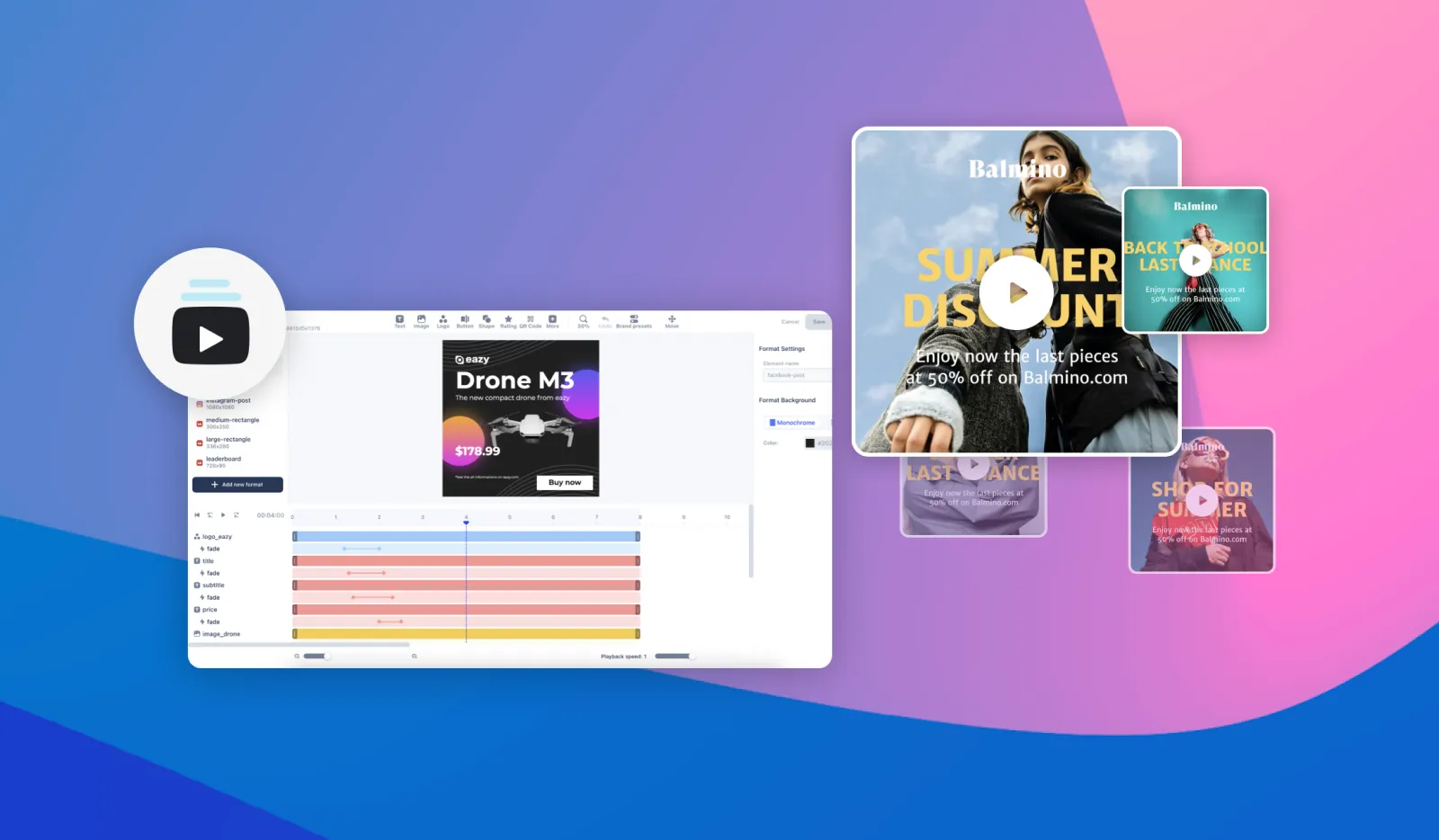
Comment transformer automatiquement des posts Instagram en bobines